Utiliser la création de rapports hybrides dans Identity Manager
Cet article explique comment combiner des données locales et cloud dans des rapports hybrides dans Microsoft Entra, et comment gérer et afficher ces rapports.
Remarque
Microsoft a une approche plus récente recommandée pour la création de rapports hybrides dans Azure, à l’aide d’Azure Arc et d’Azure Monitor. Pour plus d’informations, consultez la création de rapports Microsoft Identity Manager 2016 avec Azure Monitor.
Rapports hybrides disponibles
Les trois rapports Microsoft Identity Manager disponibles dans l’ID Microsoft Entra sont les suivants :
Activité de réinitialisation de mot de passe : affiche chaque instance lorsqu’un utilisateur a effectué une réinitialisation de mot de passe à l’aide de la réinitialisation de mot de passe en libre-service (SSPR) et fournit les portes ou méthodes utilisées pour l’authentification.
Inscription de réinitialisation de mot de passe : affiche chaque fois qu’un utilisateur s’inscrit pour SSPR et les méthodes utilisées pour s’authentifier. Des exemples de méthodes peuvent être un numéro de téléphone mobile ou des questions et réponses.
Remarque
Pour les rapports d’inscription de réinitialisation de mot de passe, aucune différenciation n’est faite entre la porte SMS et la porte MFA. Les deux sont considérés comme des méthodes de téléphone mobile.
Activité des groupes en libre-service : affiche chaque tentative effectuée par une personne pour ajouter ou supprimer elle-même d’un groupe et d’une création de groupe.
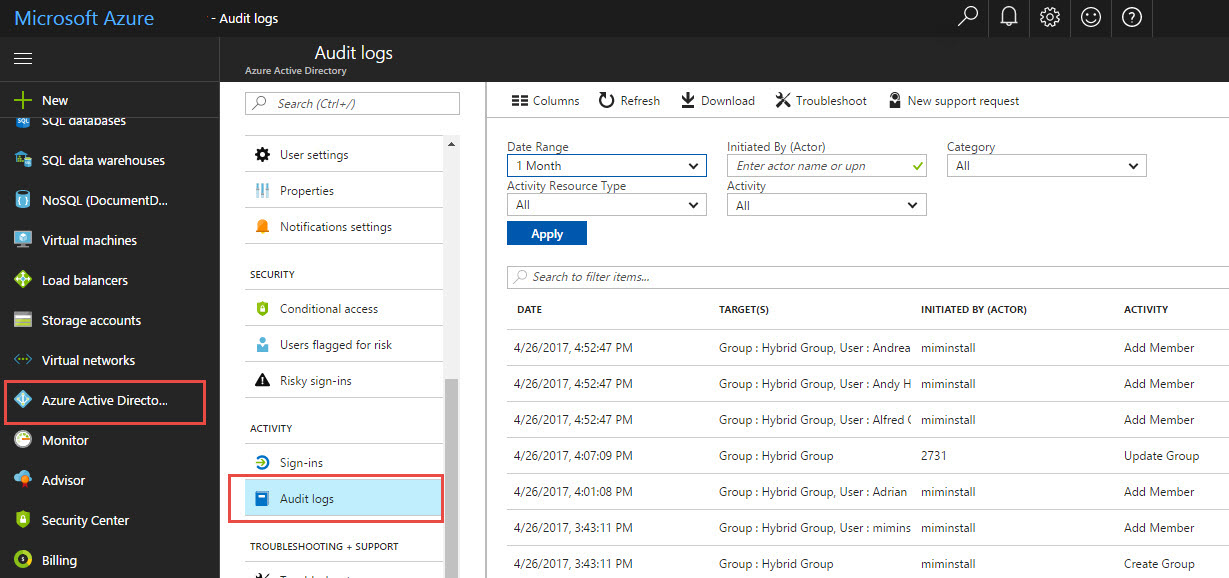
Remarque
- Les rapports présentent actuellement des données pour jusqu’à un mois d’activité.
Prérequis
Service Identity Manager 2016 SP1 Identity Manager, build recommandée 4.4.1749.0 .
Un locataire Microsoft Entra ID P1 ou P2 avec un administrateur sous licence dans votre annuaire.
Connectivité Internet sortante du serveur Identity Manager vers Azure.
Spécifications
Les conditions requises pour l’utilisation de la création de rapports hybrides Identity Manager sont répertoriées dans le tableau suivant :
| Condition requise | Description |
|---|---|
| Microsoft Entra ID P1 ou P2 | La création de rapports hybrides est une fonctionnalité Microsoft Entra ID P1 ou P2 et nécessite Microsoft Entra ID P1 ou P2. Pour plus d’informations, consultez Prise en main de Microsoft Entra ID P1 ou P2. Obtenez un essai gratuit de 30 jours de Microsoft Entra ID P1 ou P2. |
| Vous devez être administrateur général de votre ID Microsoft Entra | Par défaut, seuls les administrateurs généraux peuvent installer et configurer les agents pour commencer, accéder au portail et effectuer toutes les opérations dans Azure. Important : le compte que vous utilisez lorsque vous installez les agents doit être un compte professionnel ou scolaire. Il ne peut pas s’agir d’un compte Microsoft. Pour plus d’informations, consultez Inscription à Azure en tant qu’organisation. |
| L’agent hybride Identity Manager est installé sur chaque serveur de service Identity Manager ciblé | Pour recevoir les données et fournir des fonctionnalités de surveillance et d’analytique, les rapports hybrides nécessitent que les agents soient installés et configurés sur des serveurs ciblés. |
| Connectivité sortante vers les points de terminaison de service Azure | Pendant l’installation et l’exécution, l’agent nécessite une connectivité aux points de terminaison de service Azure. Si la connectivité sortante est bloquée par des pare-feu, vérifiez que les points de terminaison suivants sont ajoutés à la liste autorisée :
|
| Connectivité sortante basée sur des adresses IP | Pour les adresses IP basées sur le filtrage sur les pare-feu, reportez-vous aux plages d’adresses IP Azure. |
| L’inspection SSL pour le trafic sortant est filtrée ou désactivée | L’étape d’inscription de l’agent ou les opérations de chargement de données peuvent échouer en cas d’inspection ou d’arrêt SSL pour le trafic sortant au niveau de la couche réseau. |
| Ports de pare-feu sur le serveur qui exécute l’agent | Pour communiquer avec les points de terminaison de service Azure, l’agent nécessite l’ouverture des ports de pare-feu suivants :
|
| Autoriser certains sites web si la sécurité renforcée d’Internet Explorer est activée | Si la sécurité renforcée d’Internet Explorer est activée, les sites web suivants doivent être autorisés sur le serveur sur lequel l’agent est installé :
|
Installer Identity Manager Reporting Agent dans l’ID Microsoft Entra
Une fois l’agent de création de rapports installé, les données de l’activité Identity Manager sont exportées de Identity Manager vers le journal des événements Windows. Identity Manager Reporting Agent traite les événements, puis les charge dans Microsoft Entra. Dans Microsoft Entra, les événements sont analysés, déchiffrés et filtrés pour les rapports requis.
Avant la réinstallation, l’agent de création de rapports hybride précédent doit être désinstallé. Pour désinstaller des rapports hybrides, désinstallez l’agent MIMreportingAgent.msi.
Téléchargez Identity Manager Reporting Agent, puis procédez comme suit :
a. Connectez-vous au portail de gestion Microsoft Entra, puis sélectionnez Active Directory.
b. Double-cliquez sur le répertoire pour lequel vous êtes administrateur général et disposez d’un abonnement Microsoft Entra ID P1 ou P2.
c. Sélectionnez Configuration, puis téléchargez Reporting Agent.
Installez Reporting Agent en procédant comme suit :
a. Téléchargez le fichier MIMHReportingAgentSetup.exe pour le serveur du service Identity Manager.
b. Exécutez
MIMHReportingAgentSetup.exe.c. Exécutez le programme d'installation de l'agent.
d. Vérifiez que le service Identity Manager Reporting Agent est en cours d’exécution.
e. Redémarrez le service Identity Manager.
Vérifiez que l’Agent de création de rapports Identity Manager fonctionne dans Azure.
Vous pouvez créer des données de rapport à l’aide du portail de réinitialisation de mot de passe libre-service Identity Manager pour réinitialiser le mot de passe d’un utilisateur. Vérifiez que la réinitialisation du mot de passe a été effectuée correctement, puis vérifiez que les données sont affichées dans le portail de gestion Microsoft Entra.
Afficher les rapports hybrides dans le Portail Azure
Connectez-vous au Portail Azure avec votre compte d’administrateur général pour le locataire.
Sélectionnez Microsoft Entra ID.
Dans la liste des répertoires disponibles pour votre abonnement, sélectionnez l’annuaire du locataire.
Sélectionnez Journaux d’audit.
Dans la liste déroulante Catégorie , vérifiez que le service MIM est sélectionné.
Important
Il peut prendre un certain temps pour que les données d’audit Identity Manager apparaissent dans le Portail Azure.
Arrêter la création de rapports hybrides
Si vous souhaitez arrêter le chargement des données d’audit de création de rapports de Identity Manager vers l’ID Microsoft Entra, désinstallez Hybrid Reporting Agent. Utilisez l’outil Ajouter ou supprimer des programmes Windows pour désinstaller la création de rapports hybrides Identity Manager.